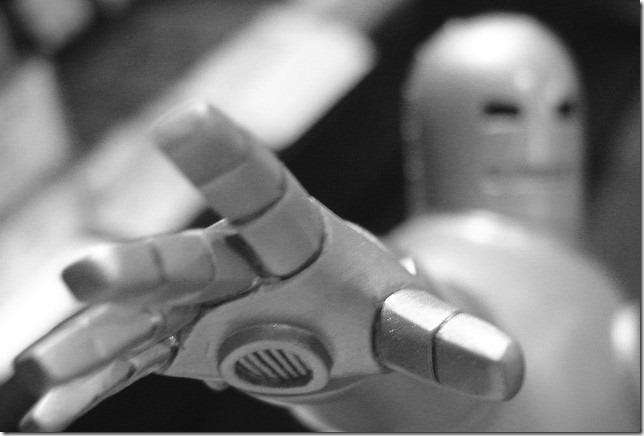
Es posible que no haya perdido su teléfono Android o que se lo hayan robado, pero si desea prepararse para esa posibilidad, aquí le mostramos cómo configurar su teléfono para que responda y se comunique con usted con su ubicación.
Imagen de la tienda de cómics
Introducción
Le mostramos que hay cosas que hacer cuando
has perdido tu smartphone
, utilizando
Pantalón
y
Cómo acceder fácilmente a la red de su hogar desde cualquier lugar
... Ahora tomemos todas estas partes inconexas y juntémoslas en un delicioso pastel geek (que no es una mentira
 ).
).
Visión de conjunto
Lo que haremos es que su Android se comunique automáticamente a través de Internet con el enrutador de su hogar. Ahora, de acuerdo con los desencadenantes que especifique, el dispositivo reaccionará de diferentes maneras, desde hacer sonar una alarma y usar la luz del flash, para enviarle un correo electrónico silencioso con un mensaje personalizado que incluye la ubicación del dispositivo *.
* Si su dispositivo admite esta funcionalidad.
Un par de preguntas que me vienen a la mente son: ¿qué pasa si el dispositivo nunca se vuelve a conectar a Internet? ¿O por qué no usaría uno de los programas que se mencionaron en el has perdido tu smartphone guía, que llaman a casa por internet y / o que reciben y SMS?
Todo se reduce a esto, si ya compró Tasker para uno de sus otros usos, también podría aprovecharlo al máximo. Esto le permitirá ejecutar un solo programa en lugar de dos o más. En lo que respecta a la conexión a Internet, es muy poco probable que alguien utilice un "teléfono inteligente" sin ningún tipo de conexión a Internet. Para eso se crearon estos dispositivos, y si el dispositivo nunca se volvió a conectar, no tenemos que preocuparnos de que alguien obtenga nuestra información en línea, ¿A? En cuanto a los SMS, ¿quizás su dispositivo Android ni siquiera tiene capacidades de SMS, como ocurre con algunas tabletas? ¿Y si el ladrón saca tu SIM y pone la suya propia? Además, con solo un par de pequeños ajustes, podría hacer que el disparador sea un SMS si también lo desea.
DDNS
Es muy recomendable que siga las Cómo acceder fácilmente a su red doméstica desde cualquier lugar con DDNS guía, para crear su propio nombre DNS. Usaremos “howtogeek.is-a-geek.com” como ejemplo para esta guía.
Puertos
Nuestras funciones de devolución de llamada dependerán de la * ausencia * de puertos abiertos en su red doméstica. Puertos que solo se abrirán en caso de que sea necesario invocar las funciones de búsqueda. Cómo obtiene un servidor HTTP en su red doméstica para dichos puertos de activación, está más allá del alcance de esta guía. Dicho esto, tal cosa se puede lograr con algo tan simple como abrir temporalmente la administración de su enrutador a Internet. Si bien esto es algo que debería ser evitado En circunstancias normales, en caso de necesidad, puede servir como una forma rápida y fácil de hacerlo sin tener que configurar / mantener otro componente. A continuación se muestra un ejemplo de cómo se vería esto en DD-WRT.
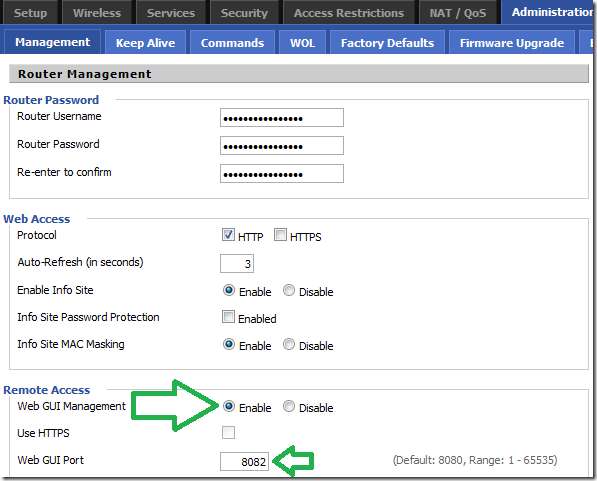
Donde, dependiendo del puerto abierto, el dispositivo Android realizará diferentes acciones.
Pantalón
Si bien realizaremos muchas configuraciones de Tasker, esta no es de ninguna manera una guía definitiva para Pantalón y se puede encontrar mucha información e ideas para usos en su wiki . De hecho, la inspiración para esta guía se obtuvo de eso . Tenga en cuenta que algunas de las funciones que usaremos en esta guía requieren que su dispositivo esté "Arraigado" al menos.
Soporte GPS de Tasker
Tasker está limitado por Android (v2.3 y superior) para no encender el GPS automáticamente. Si está utilizando el Cyanogenmod distribución en su dispositivo, los desarrolladores han eliminado esta limitación. Sin embargo, hemos descubierto que la mayoría de las otras distribuciones no eliminan esta limitación, por lo que incluso si " Arraigado ”No permiten que Tasker utilice el GPS directamente. En ese caso, deberá instalar el complemento auxiliar gratuito para Tasker llamado Configuración segura con su contraparte de servicio Asistente de configuración segura . Juntos, actúan como un servicio de back-end para Tasker, recibiendo las solicitudes de este y ejecutándolas como un servicio privilegiado "root". Cuando se escribe, Cyanogenmod se usó, por lo que instalar y usar Configuración segura está más allá del alcance de esta guía.
Asistencia por correo electrónico de Tasker
Para admitir el envío de correo electrónico, se ha elegido la ruta SL4A para esta guía. La referencia completa está en el Wiki Tasker .
1. Aunque está fuera del alcance de esta guía, se recomienda encarecidamente que configure una nueva cuenta de correo electrónico para su dispositivo, ya que las credenciales se mantendrán, en la tarea que las usa, en Borrar texto . Por lo tanto, si su dispositivo está comprometido, probablemente no desee dejar el nombre de usuario + contraseña de su cuenta de correo electrónico principal tan vulnerable y, potencialmente, en manos de otra persona. Algo como [email protected] con un contraseña generada aleatoriamente , debería hacerlo bien. Además, hará que la presentación de estos correos electrónicos sea más lógica, en caso de que los reciba, ya que no vendrán de “usted”.
2. Instalar SL4A en su dispositivo Android.
3. Instale el intérprete de Python como se explica aquí .
4. Descarga el Script de envío de correo electrónico .
5. Cree la tarea de correo electrónico como se explica en la sección siguiente.
Tareas y perfiles de tasker
Suponiendo que ahora tiene Tasker, SL4A y el intérprete de Python instalados, creemos los Perfiles y Tareas que harán el trabajo.
Tarea: alternar bucle led
Esta tarea se ha inspirado en el "Led On / Off" desde el primer Guía de bolsos , pero agrega un archivo play a sound en la mezcla y repite el interruptor LED.
Abra Tasker y cree una nueva "tarea" presionando el icono del rayo.
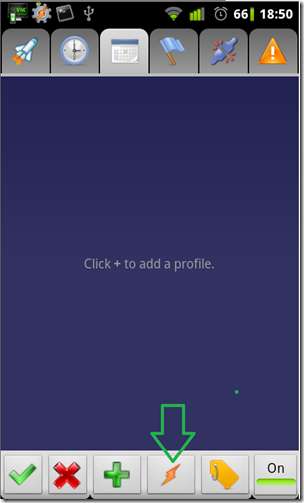
Seleccione "Nueva tarea" en la parte superior de la lista.
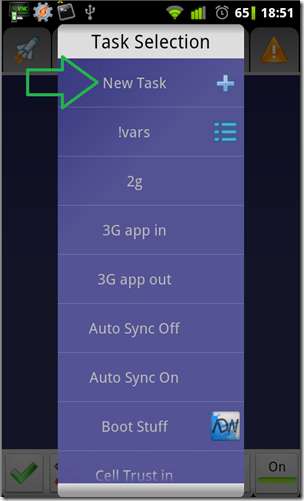
Darle un nombre y aprobarlo.
Agregue pasos haciendo clic en el signo más (+).

Alternar lazo de led, Pasos 1 - 5:
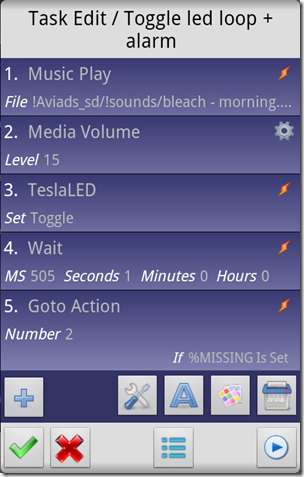
1. Audio -> Reproducción de música: seleccione un archivo de sonido: el archivo que desea reproducir.
2. Audio -> Volumen multimedia: 15: establezca el volumen al máximo para que pueda escucharlo mejor.
3. Más -> TeslaLED (es posible que deba instalar esta aplicación): Alternar -> Invertir el estado del LED.
4. Tasker -> Wait: 500ms + 1s - Establezca el retraso hasta el siguiente paso en 1,5 segundos
5. Tasker -> Ir a Acción: 2 - Regrese al paso número 2.
5a. Dentro del paso anterior, si:% MISSING está configurado: solo realice la acción de este paso, si la variable% MISSING está configurada.
Tarea: correo electrónico
Crearemos esta tarea para que podamos llamarla desde cualquier otra tarea con solo los cambios mínimos de parámetro. Se basa en gran medida en el de la Wiki de Tasker .
Correo electrónico, pasos 1 a 5:

1. Variables -> Conjunto de variables:% EMAIL_USER a "email_user_name": esta secuencia de comandos está diseñada para funcionar con Gmail, por lo que podría ser su propia cuenta de Gmail o como se recomienda " [email protected] ”.
2. Variables -> Conjunto de variables:% EMAIL PASSWORD a "la contraseña de correo electrónico anterior" - Nuevamente, tenga en cuenta que esto está en Borrar texto ! Se recomienda que esta sea una contraseña en la que no confíe, para una cuenta de correo electrónico que no le importa.
3. Variables -> Conjunto de variables:% EMAIL_TO a “your_email_address”: el destinatario de correo electrónico predeterminado.
3a. Dentro del paso anterior, si:% EMAIL_TO NO está configurado: solo configure la variable si aún no lo está. Esto es en caso de que tenga un motivo para cambiar el destinatario, puede hacerlo desde la tarea de llamada.
4. Variables -> Conjunto de variables:% EMAIL_NAME a "nombre para mostrar de la cuenta": este es solo un nombre para mostrar para la cuenta de correo electrónico.
4a. Dentro del paso anterior, si:% EMAIL_NAME NO está configurado: solo configure la variable si aún no lo está. Hacemos esto, porque si llamamos a la tarea desde otra tarea es posible que establezcamos esto de acuerdo con las necesidades de la tarea que llama antes de invocar esta.
5. Variables -> Conjunto de variables:% EMAIL_SUBJECT a "Asunto del correo electrónico que se envía"
5a. Dentro del paso anterior, si:% EMAIL_SUBJECT NO está configurado - Igual que en 4a.
Correo electrónico, Pasos 8 - Fin:
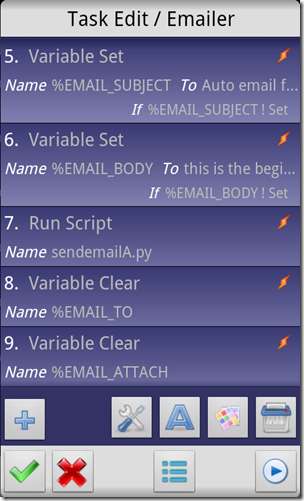
6. Variables -> Conjunto de variables:% EMAIL_BODY a "Asunto del correo electrónico que se envía"
6a. Dentro del paso anterior, si:% EMAIL_BODY NO está configurado - Igual que en 4a.
7. Tasker -> Misc -> Ejecutar script: sendemailA.py
8 - Fin. Variables -> Variable Clear: the_variables_used_in_this_task - Si bien no es obligatorio, A. mantiene las cosas ordenadas para más adelante B. Asegura que las variables estarán claras la próxima vez que las usemos para que los valores predeterminados puedan tener efecto, si es necesario.
Tarea: Obtener ubicación
El trabajo de esta tarea es * activar el GPS e intentar obtener la ubicación del dispositivo para que podamos enviarlo más tarde con un correo electrónico.
Nota: Estos pasos asumen que tiene el
Cyanogenmod
distribución en su dispositivo.
Obtener ubicación, pasos 1 a 5:
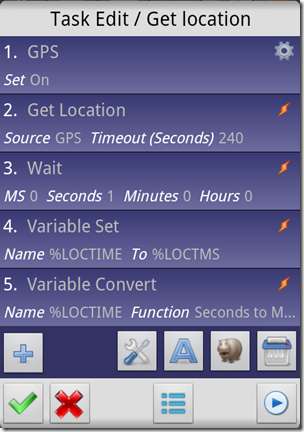
1. Misc -> GPS: encendido: enciende el dispositivo GPS.
2. Misc -> Obtener ubicación: GPS + tiempo de espera de 240 segundos -> Utilice el GPS para obtener la ubicación del dispositivo.
3. Tasker -> Espere: 1 segundo - Esto es solo para asegurarse de que la información del GPS tenga tiempo para establecerse en las variables.
4. Variable -> Conjunto de variables:% LOCTIME a% LOCTMS - Copiamos el contenido de la variable "Location Fix time Secs" para que podamos realizar una acción en ella en el siguiente paso.
5. Variable -> Conversión de Variable ->% LOCTIME con la función “Segundos a Medio Fecha Hora”. - Esto nos dará la fecha de la última corrección de ubicación obtenida en un formato legible, que usaremos cuando nos enviemos la información por correo electrónico.
Tarea - Http llamar a casa encuéntrame ayudante (8080)
Esta tarea está destinada a ayudarlo a ubicar el dispositivo en caso de que lo haya perdido entre los cojines del sofá o de que un compañero de cuarto le esté gastando una broma desagradable.
Lo que hace es verificar el puerto 8080 (puede optar por usar otro) y hace un par de cosas simples:
- Bloquea el dispositivo con el requisito de que el desbloqueo se realice con la función de bloqueo del teclado (se supone que ha configurado una).
- Llama la tarea "Alternar bucle de led".
Http call home find me helper, Pasos 1 - 4:
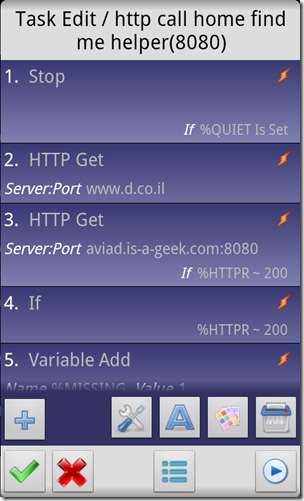
1. Tasker -> Detener - Esto abortará la ejecución de este perfil pase lo que pase, en caso de que se establezca la variable% QUIET.
1a. Dentro del paso anterior, si:% QUIET está configurado: solo realice la acción de este paso, si la variable% QUIET está configurada.
2. Net -> HTTP Get: www.d.co.il - Este paso se ha descrito en la Sitio web de Tasker , como una forma de probar que el dispositivo está realmente conectado. Si bien puede optar por utilizar un sitio diferente (más cercano a usted), así es como probaremos que el dispositivo esté conectado antes de hacer cualquier otra cosa.
3. Net -> HTTP Get: howtogeek.is-a-geek.com:8080 - Esto le dice al tasker que intente conectarse al puerto 8080 en esa dirección DDNS.
3a. Dentro del paso anterior, si:% HTTPR ~ 200: solo realice el paso anterior si la respuesta del HTTP Get antes de que fuera positiva (200).
4. Tasker -> Si:% HTTPR coincide con 200: solo si la última respuesta HTTP fue positiva (200), realice los pasos siguientes.
Http call home find me helper, Pasos 5 - 9:
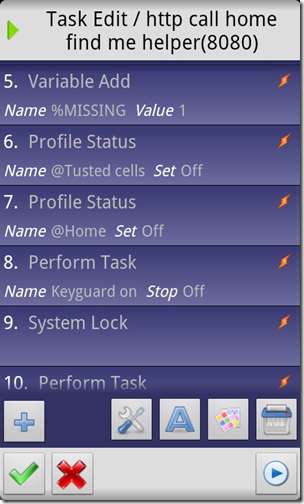
5. Variable -> Agregar variable:% MISSING - Agregue 1 al valor de% MISSING que también lo establecerá si no lo fue.
6 + 7. Tasker -> Estado del perfil: <nombre del perfil> desactivado - Ambos pasos 6 y 7 abordan el caso en el que Keyguard se desactiva automáticamente por un perfil de tasker. Si bien esto es excelente para situaciones normales, este no es el momento para tal "confianza".
8. Tasker -> Realizar tarea: "Bloqueo de teclas activado": este comando llama a otra tarea que he creado y que simplemente activa el bloqueo de teclas si no lo está, y no hay "Confianza". Si bien esta tarea está fuera del alcance de esta guía, puede encontrar ejemplos en el Wiki Tasker .
9. Más -> Pantalla -> Bloqueo del sistema - Solo para estar seguro, cierre el sistema una vez.
Http call home find me helper, Pasos 10-11:

12. Tasker -> Realizar tarea: "Alternar bucle LED + alarma" - Este paso llama a la tarea "Alternar bucle LED".
13. Tasker -> End If - Finaliza el "si" del paso 4.
Tarea: llamada http a casa y pánico (8081)
Esta tarea se basa en la primera y agrega la función "enviarme un correo electrónico con la ubicación". Además, bloqueará implacablemente el dispositivo una y otra vez a menos que borre la variable que falta.
Lo que hace es verificar el puerto 8081 y luego:
- Como la tarea 8080, llama la tarea Toggle Led loop ”.
- Llama a la tarea "obtener ubicación", de modo que, si es posible, obtenga dónde está el teléfono.
- Llama a la función de correo electrónico para enviarle la información que pudo recopilar.
http llamar a casa y pánico, pasos 1 - 4
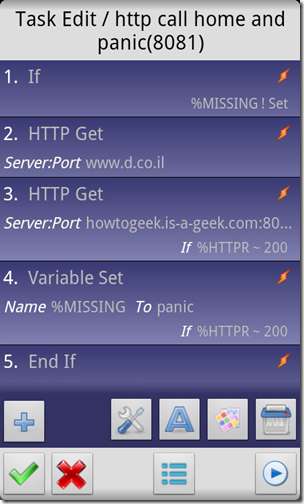
1. Tasker -> Si:% MISSING NO está configurado: esta condición hará que la tarea omita la prueba de "nos faltan" si se llama desde otra "se nos ha encontrado una tarea que falta".
2. Net -> HTTP Get: www.d.co.il - Igual que con la tarea anterior, así es como probamos que existe una conexión a Internet.
3. Net -> HTTP Get: howtogeek.is-a-geek.com:8081 - Esto le dice al tasker que intente conectarse al puerto 8080 en esa dirección DDNS.
3a. Dentro del paso anterior, si:% HTTPR ~ 200: solo realice el paso anterior si la respuesta del HTTP Get antes de que fuera positiva (200).
4. Variables -> Conjunto de variables:% FALTA para entrar en pánico - En realidad, esto es solo para "establecer" la variable, no tiene que ser una cadena específica.
5. Tasker -> End If - Cierra el "si" que comenzamos en el paso 1.
http llamada a casa y pánico, pasos 6 - 9:
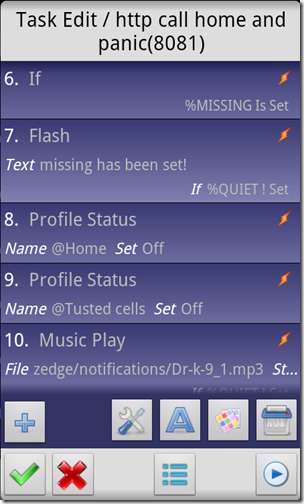
6. Tasker -> Si:% MISSING está configurado: solo realice las acciones siguientes si nos han encontrado "perdidos" según el cargo.
7. Alertas -> Flash: ¡se ha configurado la falta! - Si bien es opcional, es bueno saber que el sistema no se ha vuelto loco con nosotros sin ningún motivo, sino que está reaccionando al hecho de que se ha establecido la variable que falta.
7a. Dentro del paso anterior, si:% QUIET NO está configurado: solo realice el paso anterior si la variable% QUIET NO está configurada.
8 + 9 - 6 + 7. Tasker -> Estado del perfil: <nombre del perfil> desactivado - Ambos pasos 8 y 9 abordan el caso en el que Keyguard se desactiva automáticamente por un perfil de tasker. Si bien esto es excelente para situaciones normales, este no es el momento para tal "confianza".
10. Medios -> Reproducción de música -> seleccionar sonido de notificación - En realidad, este paso es completamente innecesario, pero este sonido de Doctor Who es tan "sumiso a la computadora" que tuve que usarlo como la notificación "Recibí tu comando y estoy ejecutando".
http llamar a casa y pánico, pasos 11 - 9:
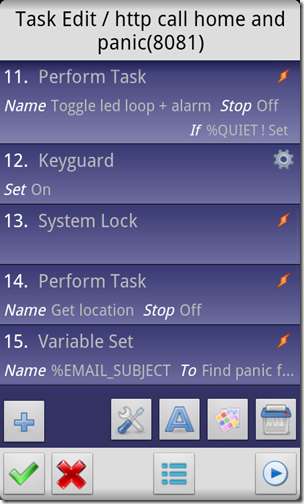
11. Tasker -> Realizar tarea: Alternar bucle led - Ingresar al bucle Led
11. Dentro del paso anterior, si:% QUIET NO está configurado, solo realice el paso anterior si la variable% QUIET NO está configurada.
12. Pantalla -> Bloqueo de teclas: activado: configure Bloqueo de teclas en activado.
13. Pantalla -> Bloqueo del sistema - Bloquea el sistema AHORA.
14. Tasker -> Realizar tarea: Obtener ubicación: ejecute la tarea "obtener ubicación" que hemos creado anteriormente.
15. Variable -> Variable Establezca% EMAIL_SUBJECT en "Find panic from android" - Puede establecer este tema en cualquier cosa que desee ...
http llamar a casa y pánico, pasos 16 - 20:
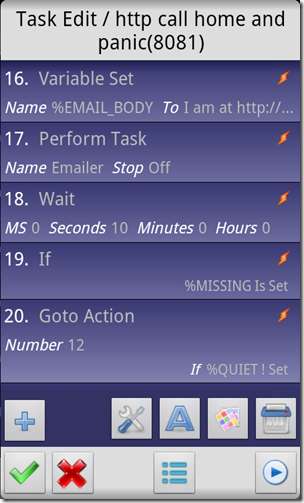
16. Variables -> Conjunto de variables:% MAIL_BODY para:
estoy en
http://maps.google.com/maps?q=%LOC
La celda cercana es:% CELLID
La última corrección de ubicación fue en:% LOCTIME con una precisión de:% LOCACC
Este paso se basa en gran medida en un Tasker página wiki , y establece el cuerpo del correo electrónico, para darle un toque a los mapas de Google para encontrar su teléfono, con la última identificación de antena celular detectada y la salida de la tarea "obtener ubicación". Por supuesto, puede personalizar esto al contenido de su corazón.
17. Tasker -> Realizar tarea: Emailer - Utilice la tarea "Emailer" para enviarnos esta nueva información.
18. Tasker -> Espera: 10 segundos - Da un tiempo de enfriamiento de 10 segundos.
19. Tasker -> Si:% MISSING está configurado, sé que parece una tontería tener otra verificación "si nos faltan" en este punto, pero en realidad, este es un punto de ruptura. Esto se debe a que es posible que en realidad queramos abortar la re-ejecución de la tarea con el comando "go to" a continuación, y de otra manera simplemente no tendríamos la opción.
20. Tasker -> Ir a acción: 12 - Vuelva al paso 12, para volver a ejecutar la tarea desde la sección de bloqueo.
20a. Dentro del paso anterior, si:% QUIET NOT está configurado: solo realice el paso si la variable% QUIET NO está configurada.
http llamar a casa y pánico, pasos 21-24 (final):
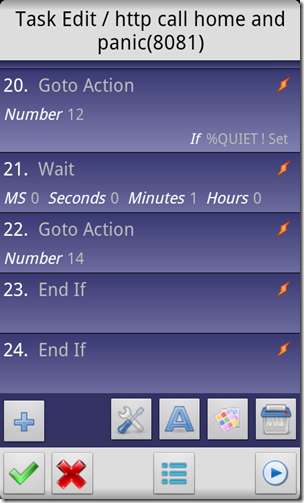
21. Tasker -> Espere: 1 minuto - Si llegamos a este punto, probablemente usemos la alarma silenciosa. por lo que no necesitamos volver a ejecutar el bloqueo, y probablemente podamos vivir con un correo electrónico "solo" una vez por minuto.
22. Tasker -> Ir a acción: 14 - vuelva a ejecutar la tarea desde la sección "obtener ubicación".
23. Tasker -> End If - Cierra el "If" del paso 19.
24. Tasker -> End If - Cierra el "If" del paso 6.
Tarea: http llamar a casa y entrar en pánico en silencio (8082)
Este perfil se basa en los dos anteriores, con la ligera diferencia de que las acciones se realizarán en silencio.
Lo que hace es verificar el puerto 8082 y luego:
- Establece la variable QUITE que hemos estado esperando todo este tiempo.
- Llama al perfil 8081, que actuará igual que antes, solo que con todos los "si" para la variable QUIET ahora activos.
http llamar a casa y entrar en pánico en silencio, pasos 1-5:
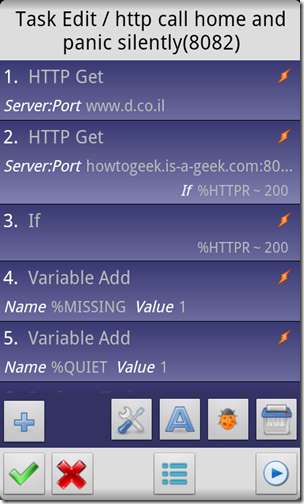
1. Net -> HTTP Get: www.d.co.il - Igual que con la tarea anterior, así es como probamos que existe una conexión a Internet.
2. Net -> HTTP Get: howtogeek.is-a-geek.com:8082 - esto le dice a Tasker que intente conectarse al puerto 8082 en esa dirección DDNS.
2a. Dentro del paso anterior, si:% HTTPR ~ 200: solo realice el paso anterior si la respuesta del HTTP Get antes de que fuera positiva (200).
3. Tasker -> Si:% HTTPR coincide con 200 - Si la respuesta del "get" anterior fue positiva (200), realice lo siguiente.
4. Variables -> Agregar variable:% MISSING - Agregue 1 a la variable "faltante", para establecerla.
5. Variables -> Agregar variable:% QUIET - Agregue 1 a la variable “silenciosa” para configurarla.
http llamar a casa y entrar en pánico en silencio, pasos 6 - 7 (final):
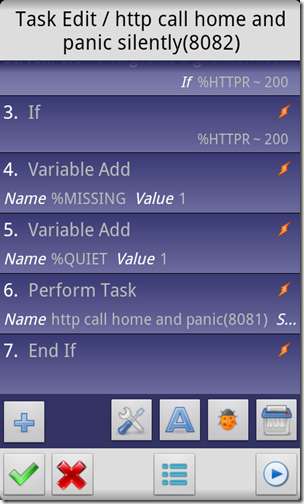
6. Tasker -> Realizar tarea: "http llamar a casa y pánico" - Ejecute la tarea "pánico", sólo que ahora que la variable QUITE está configurada, gran parte de la tarea "si" se realizará.
7. Tasker -> End If - Finaliza el "si" del paso 3.
Perfil: pantalla apagada
Es hora de crear los perfiles (disparadores) que invocarán las tareas que creamos arriba.
Si bien la selección del disparador depende completamente de usted y de sus caprichos, para el propósito de esta guía, usaremos "la pantalla se ha apagado" como disparador. También limitaremos dicho disparador para que no se ejecute más de una vez por minuto, porque es demasiado para que se ejecute cada vez que se apaga la pantalla. Es posible que también desee "jugar" con ese valor. También puede utilizar "cada X minutos", un Disparador de SMS , a “ al salir del entorno de confianza "Desencadenantes o todos ellos, si tú también quisieras ...
1. Cree un nuevo perfil.

2. Ponle un nombre.
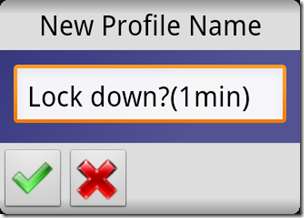
3. Seleccione el tipo de disparador, en nuestro caso es “Evento”.
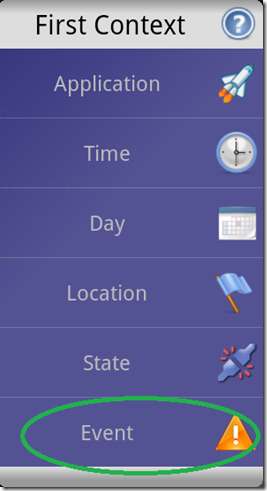
4. Seleccione la categoría "Pantalla".
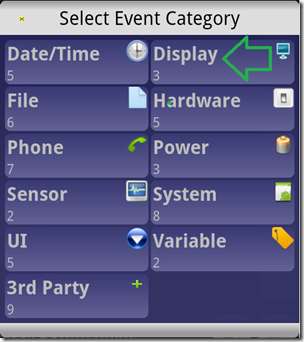
5. Seleccione el evento "Display Off".
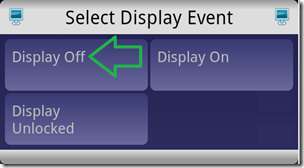
6. Haga clic en la V verde para crear el perfil.

7. Seleccione la "tarea" que será invocada por el disparador.

8. Ahora que se ha creado el perfil, puede agregar otra tarea para que la invoque el mismo disparador.
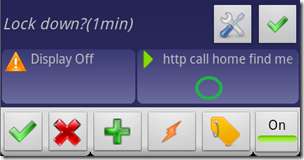
9. Una vez que haya hecho clic en la tarea dentro del perfil, se le presentará este menú:
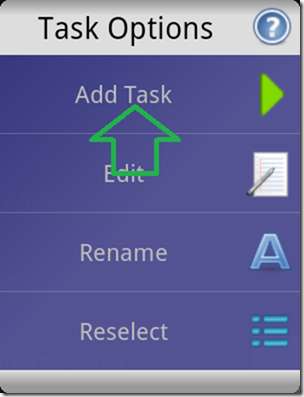
10. Haga clic en "Agregar tarea" y seleccione una tarea adicional.
11. Limite la ejecución del perfil a una vez por minuto, haciendo clic en el icono de "propiedades".
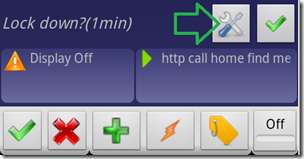
12. En el menú, elija propiedades.
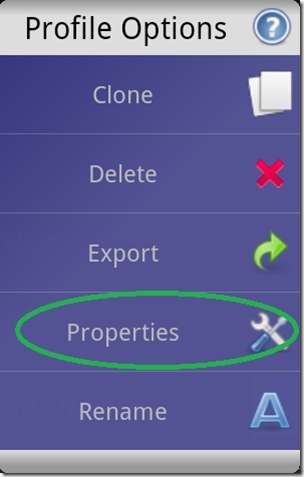
13. Cambie el contador de enfriamiento.
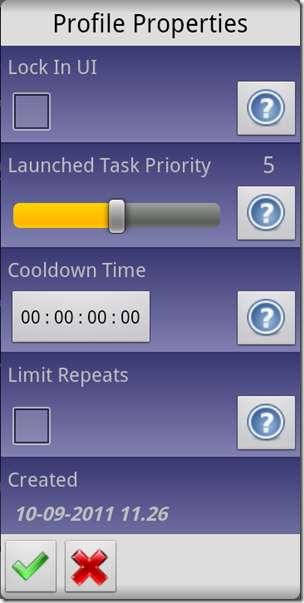
Bolsas - Ignorar errores
Ahora que se han creado los perfiles, es posible que observe que debido a que la prueba devuelve un error, cada vez que se ejecuta y mientras el puerto no está abierto, Tasker "muestra" un mensaje de error en la pantalla. Aunque informativo, ahora puede convertirse en una molestia.
Para desactivar eso, si también lo desea, vaya a:
1. Menú -> Preferencias.
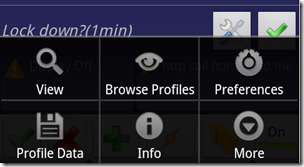
2. Anule la selección de "Problemas de flash".
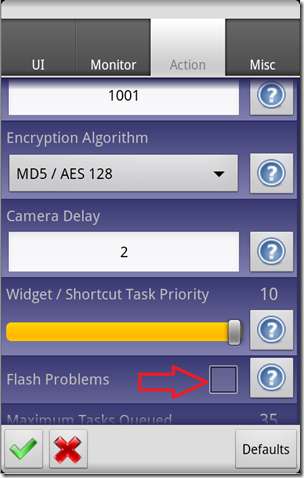
Uso
Anticlimácticamente, ahora debería notar que todo su arduo trabajo en realidad no está haciendo nada. Es por eso que se recomienda, que probablemente debería hacer algunas pruebas, para ver que el dispositivo efectivamente reacciona a los disparadores, abriendo dichos puertos en su red.
Si ha optado por activar los perfiles, probablemente necesitará una forma de apagar la alarma una vez que se haya disparado.
Para hacer esto:
1. Cierre el puerto de activación de su red doméstica.
2. Ingresa Tasker - Sí, sé que es un inconveniente en este momento porque el sistema se está bloqueando ... pero no puedes quedarte con tu pastel y dejarlo entero.
3. Desactive Tasker: la tarea de alarma debería dejar de ejecutarse.
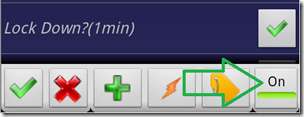
4. Borre la variable% MISSING haciendo clic en el icono de "etiqueta de equipaje".
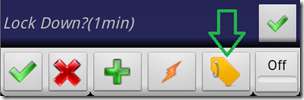
5. Busque la variable% MISSING en la lista y presione su fila.
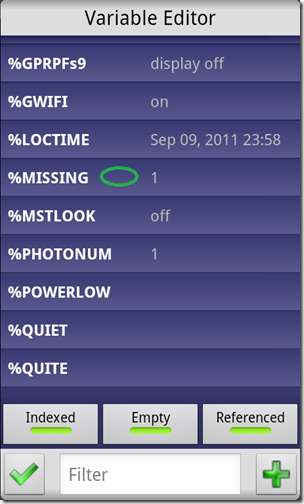
6. Haga clic en la fila "Borrar".
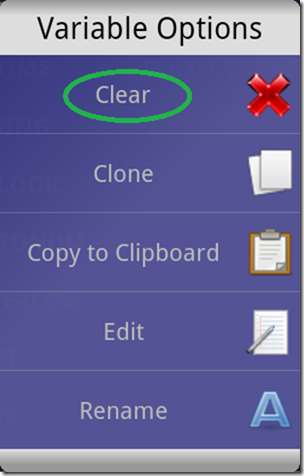
7. Confirme la compensación variable.
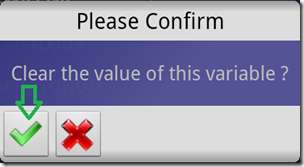
Eso es. Deberías estar listo.
La última palabra del autor: le deseo que nunca tenga que utilizar estas tareas ...






![Bookmarklet Fun: consulte Google Analytics para hoy [update]](https://cdn.thefastcode.com/static/thumbs/bookmarklet-fun-check-google-analytics-for-today-update.jpg)